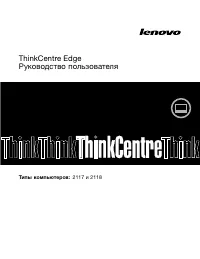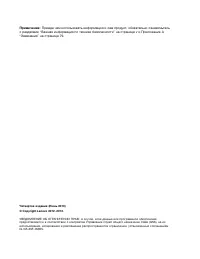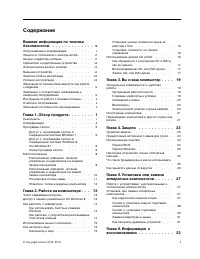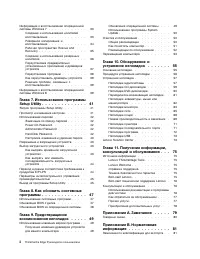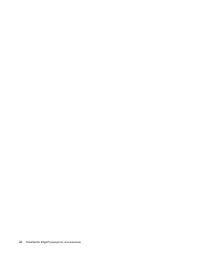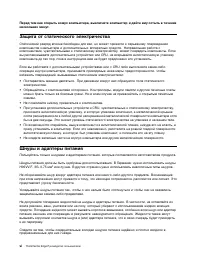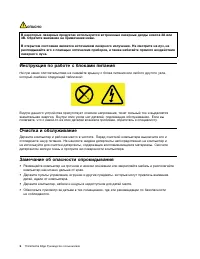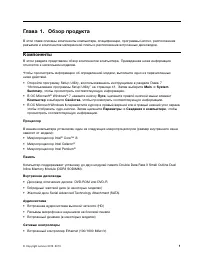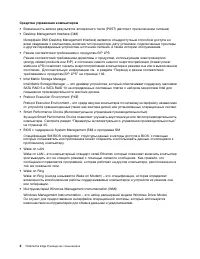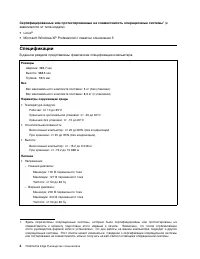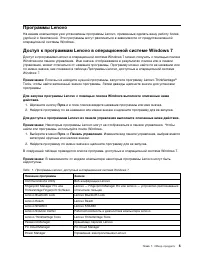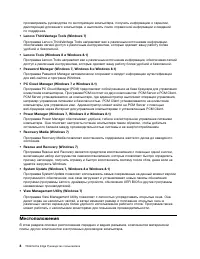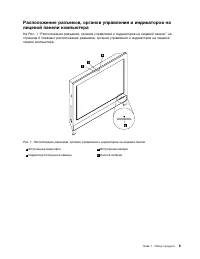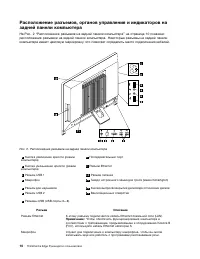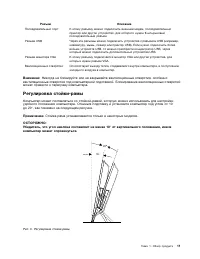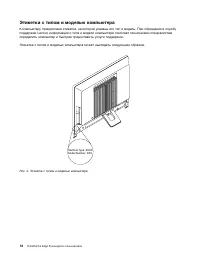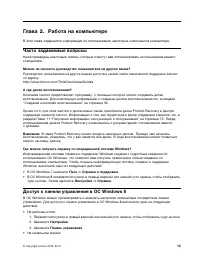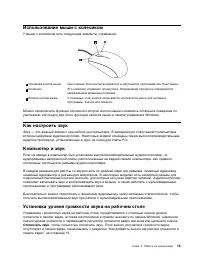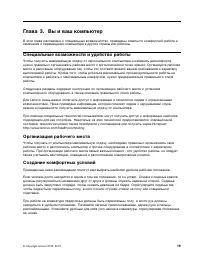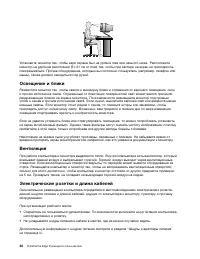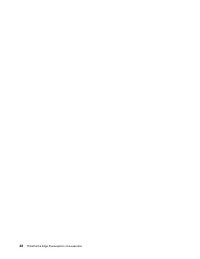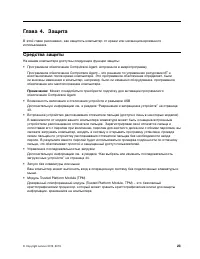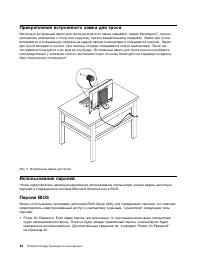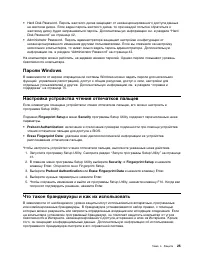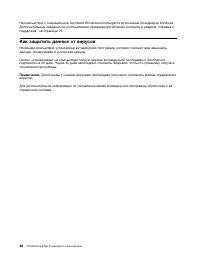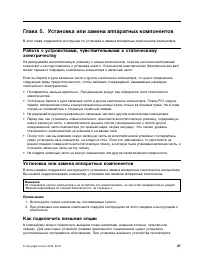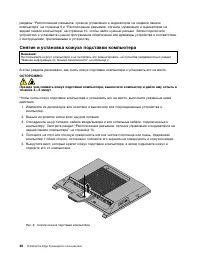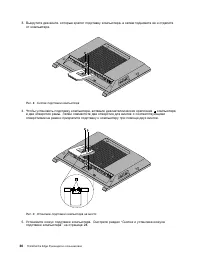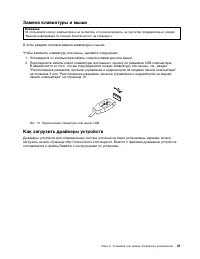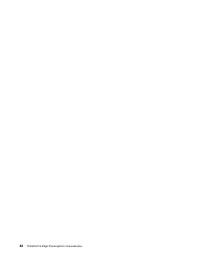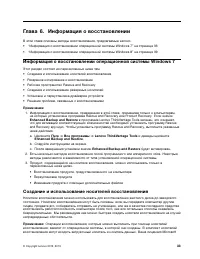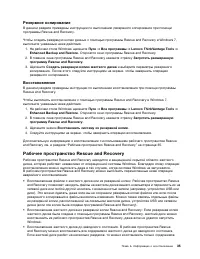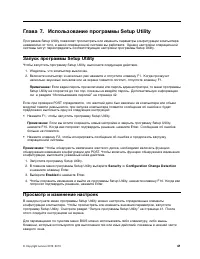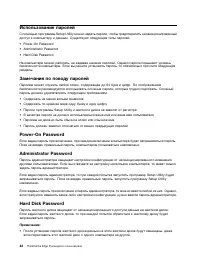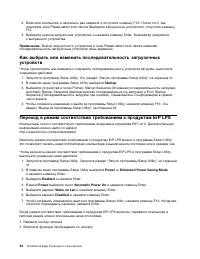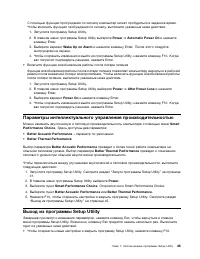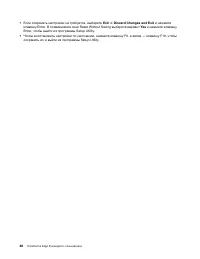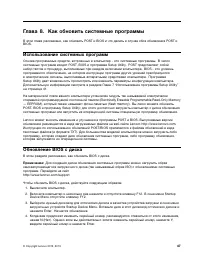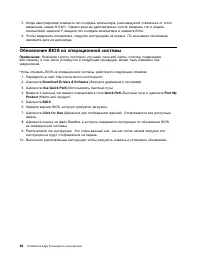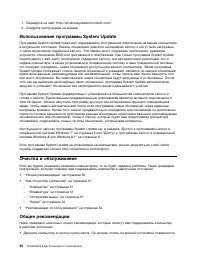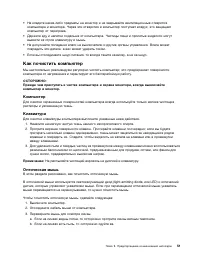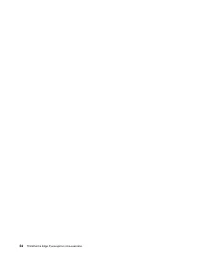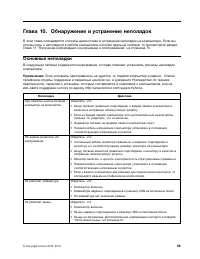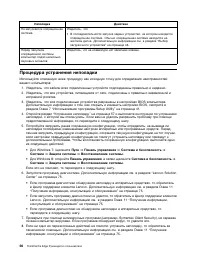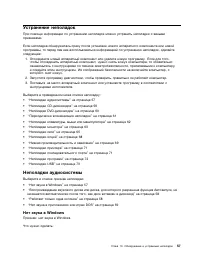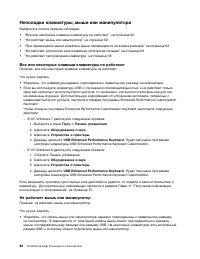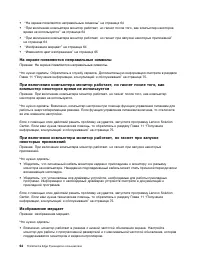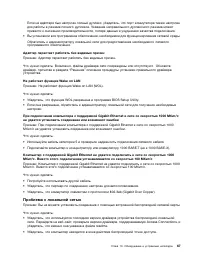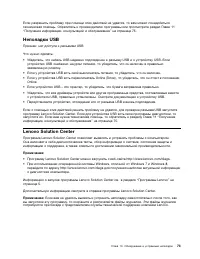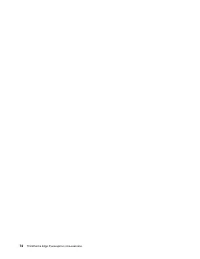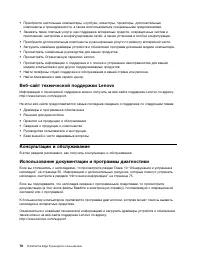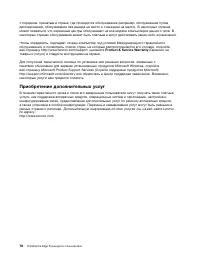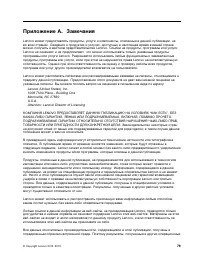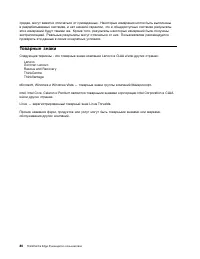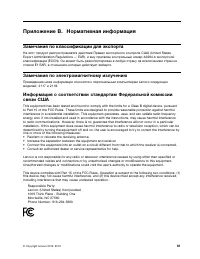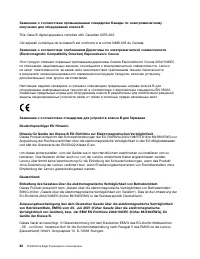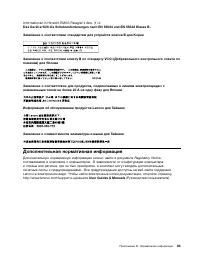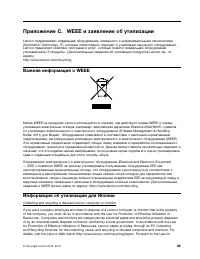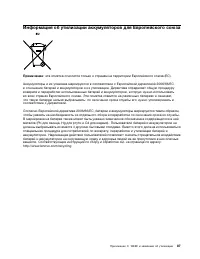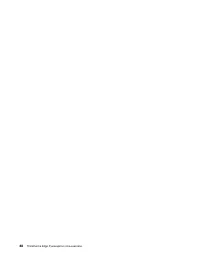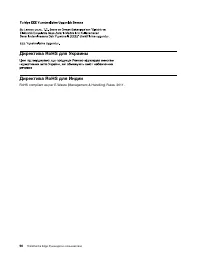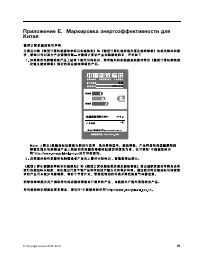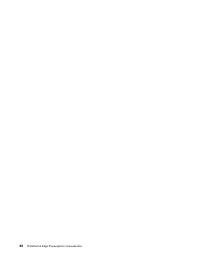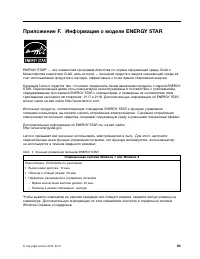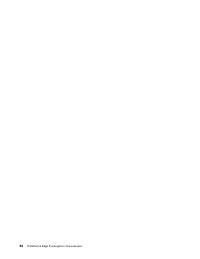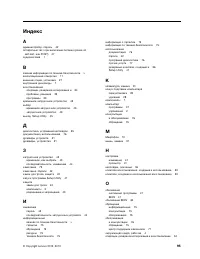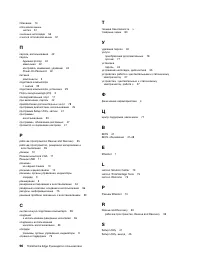Страница 3 - Содержание
Содержание Важная информация по техникебезопасности. . . . . . . . . . . . . . v Обслуживание и модернизация . . . . . . . . v Защита от статического электричества . . . . . viШнуры и адаптеры питания . . . . . . . . . . viУдлинители и родственные устройства . . . . vii Электрические вилки и розетки...
Страница 4 - ii
Информация о восстановлении операционнойсистемы Windows 7 . . . . . . . . . . . . 33 Создание и использование носителейвосстановления . . . . . . . . . . . . 33 Резервное копирование ивосстановление . . . . . . . . . . . . 34 Рабочее пространство Rescue andRecovery . . . . . . . . . . . . . . . 35 С...
Страница 5 - iii
Замечания по электромагнитному излучению . 81 Информация о соответствии стандартамФедеральной комиссии связи США . . . . 81 Дополнительная нормативная информация . . 83 Приложение C. WEEE и заявлениеоб утилизации . . . . . . . . . . . . 85 Важная информация о WEEE . . . . . . . . 85 Информация об ут...
Страница 7 - Важная информация по технике безопасности; , который прилагается к продукту. Соблюдение; Обслуживание и модернизация
Важная информация по технике безопасности ОСТОРОЖНО:Перед тем, как использовать сведения, приведенные в этом руководстве, обязательнопрочитайте всю информацию по технике безопасности при работе с этим продуктом. См.сведения в этом разделе и сведения по технике безопасности в документе Руководство по...
Страница 8 - Защита от статического электричества; Шнуры и адаптеры питания
Перед тем как открыть кожух компьютера, выключите компьютер и дайте ему остыть в течениенескольких минут. Защита от статического электричества Статический разряд вполне безобиден для вас, но может привести к серьезному повреждениюкомпонентов компьютера и дополнительных аппаратных средств. Неправильн...
Страница 9 - vii
Не пользуйтесь адаптерами питания со следами коррозии на штырьках вилки или признакамиперегрева (например, деформированная пластмасса) на вилке или на пластмассовом корпусе. Не пользуйтесь шнурами питания со следами коррозии или перегрева на входных или выходныхконтактах или с признаками повреждения...
Страница 10 - Эмиссия тепла и вентиляция; Условия эксплуатации; viii
Эмиссия тепла и вентиляция При работе компьютера, адаптеров питания и многих других устройств выделяется тепло; тепловыделяется и при зарядке аккумулятора. Во избежание перегрева соблюдайте следующие мерыпредосторожности. • Во время работы компьютера, адаптеров питания и других устройств или при зар...
Страница 11 - Замечания по технике безопасности при работе с модемом; Заявление о соответствии требованиям к лазерному оборудованию; ix
По возможности размещайте компьютер в хорошо проветриваемом сухом помещении и невыставляйте его на прямой солнечный свет. Используйте компьютер вдалеке от бытовых электроприборов (электрических вентиляторов,радиоприемников, мощных динамиков, кондиционеров, микроволновых печей и т. д.), посколькумощн...
Страница 12 - ОПАСНО; Инструкция по работе с блоками питания
ОПАСНО В некоторых лазерных продуктах используются встроенные лазерные диоды класса 3A или3B. Обратите внимание на примечание ниже. В открытом состоянии является источником лазерного излучения. Не смотрите на луч, неразглядывайте его с помощью оптических приборов, а также избегайте прямого воздейств...
Страница 13 - Глава 1. Обзор продукта; Компоненты
Глава 1. Обзор продукта В этой главе описаны компоненты компьютера, спецификации, программы Lenovo, расположениеразъемов и компонентов материнской платы и расположение встроенных дисководов. Компоненты В этом разделе представлен обзор компонентов компьютера. Приведенная ниже информацияотносится к не...
Страница 14 - Средства управления компьютером
Средства управления компьютером • Возможность записи результатов аппаратного теста (POST) (автотест при включении питания) • Desktop Management Interface (DMI) Интерфейс DMI (Desktop Management Interface) является общедоступным способом доступа ковсем сведениям о компьютере, включая тип процессора, ...
Страница 16 - Спецификации
Сертифицированные или протестированные на совместимость операционные системы 1 (в зависимости от типа модели) • Linux ® • Microsoft Windows XP Professional с пакетом обновления 3 Спецификации В данном разделе представлены физические спецификации компьютера. Размеры Ширина: 469,7 мм Высота: 368,3 мм ...
Страница 17 - Пуск
Программы Lenovo На вашем компьютере уже установлены программы Lenovo, призванные сделать вашу работу болееудобной и безопасной. Эти программы могут различаться в зависимости от предустановленнойоперационной системы Windows. Доступ к программам Lenovo в операционной системе Windows 7 Доступ к програ...
Страница 18 - Поиск; Обзор программ Lenovo
Табл. 1. Программы Lenovo, доступные в операционной системе Windows 7 (продолж.) Название программы Значок Recovery Media Lenovo — Factory Recovery Disks или создать носители восстановления Rescue and Recovery ® Lenovo — Enhanced Backup and Restore System Update Обновления и драйверы Lenovo View Man...
Страница 19 - Lenovo Settings
Программа Communications Utility позволяет централизованно настраивать параметры встроеннойкамеры и микрофона. Расширенные параметры встроенного микрофона и камеры помогаютдобиться оптимальной работы функций веб-конференций и VOIP. • Fingerprint Manager Pro или ThinkVantage Fingerprint Software (Win...
Страница 20 - Местоположения
просматривать руководства по эксплуатации компьютера, получать информацию о гарантии,действующей для вашего компьютера, и выполнять поиск справочной информации и сведенийпо поддержке. • Lenovo ThinkVantage Tools (Windows 7) Программа Lenovo ThinkVantage Tools направляет вас к различным источникам ин...
Страница 23 - Регулировка стойки-рамы
Разъем Описание Последовательный порт К этому разъему можно подключить внешний модем, последовательныйпринтер или другое устройство, для которого нужен 9-штырьковыйпоследовательный разъем. Разъем USB Через эти разъемы можно подключить устройства с разъемом USB (например,клавиатуру, мышь, сканер или ...
Страница 24 - Этикетка с типом и моделью компьютера
Этикетка с типом и моделью компьютера К компьютеру прикреплена этикетка, на которой указаны его тип и модель. При обращении в службуподдержки Lenovo информация о типе и модели компьютера помогает техническим специалистамопределить компьютер и быстрее предоставить услуги поддержки. Этикетка с типом и...
Страница 25 - Глава 2. Работа на компьютере; Часто задаваемые вопросы; Доступ к панели управления в ОС Windows 8
Глава 2. Работа на компьютере В этой главе содержится информация об использовании некоторых компонентов компьютера. Часто задаваемые вопросы Ниже приведены некоторые советы, которые помогут вам оптимизировать использование вашегокомпьютера. Можно ли прочесть руководство пользователя на другом языке?...
Страница 26 - Как работать с клавиатурой; Как работать с устройством распознавания отпечатков пальцев
1. Переместите курсор в правый верхний или нижний угол экрана, чтобы отобразить чудо-кнопки. 2. Щелкните Поиск . 3. На экране приложений выполните прокрутку вправо и щелкните Панель управления в разделе Система Windows . Как работать с клавиатурой В зависимости от модели, ваш компьютер поставляется ...
Страница 27 - Использование мыши с колесиком; Как настроить звук; Отключить звук
Использование мыши с колесиком У мыши с колесиком есть следующие элементы управления: 1 Основная кнопка мыши При помощи этой кнопки выбирается и запускается программа или пункт меню. 2 Колесико Это колесико управляет прокруткой. Направление прокрутки определяетсянаправлением вращения колесика. 3 Вто...
Страница 29 - Как обращаться с носителями CD и DVD и как их хранить
Как обращаться с носителями CD и DVD и как их хранить Носители CD и DVD — это надежные носителя с большим сроком службы, но работать с ними нужноаккуратно, соблюдая определенные меры предосторожности. Обращайтесь с CD- или DVD-дискамии храните их, соблюдая следующие меры предосторожности: • Берите д...
Страница 31 - Глава 3. Вы и ваш компьютер; Специальные возможности и удобство работы
Глава 3. Вы и ваш компьютер В этой главе рассказано о специальных возможностях, приведены советы по комфортной работе изамечания о перемещении компьютера в другие страны или регионы. Специальные возможности и удобство работы Чтобы получить максимальную отдачу от персонального компьютера и избежать д...
Страница 33 - Регистрация компьютера; Регистрация; Перемещение компьютера в другую страну или регион
Регистрация компьютера Если вы зарегистрируете компьютер, то информация регистрации будет помещена в базу данных, икомпания Lenovo сможет связаться с вами в случае отзыва продукта или других серьезных проблем.В случае обращения за помощью в компанию Lenovo компьютеры, зарегистрированные в Lenovo,обс...
Страница 35 - Средства защиты
Глава 4. Защита В этой главе рассказано, как защитить компьютер от кражи или несанкционированногоиспользования. Средства защиты На вашем компьютере доступны следующие функции защиты: • Программное обеспечение Computrace Agent, встроенное в микропрограмму Программное обеспечение Computrace Agent – эт...
Страница 36 - Прикрепление встроенного замка для троса; Использование паролей
Прикрепление встроенного замка для троса Используя встроенный замок для троса (иногда этот замок называют “замок Kensington”), можноприкрепить компьютер к столу или к другому прочно закрепленному предмету. Замок для тросавставляется в специальную прорезь на задней панели компьютера и открывается клю...
Страница 38 - Как защитить данные от вирусов
На компьютере с операционной системой Windows используется встроенный брандмауэр Windows.Дополнительные сведения об использовании брандмауэра Windows смотрите в разделе “справка иподдержка” на странице 75. Как защитить данные от вирусов На вашем компьютере установлена антивирусная программа, которая...
Страница 39 - Глава 5. Установка или замена аппаратных компонентов; Установка или замена аппаратных компонентов
Глава 5. Установка или замена аппаратных компонентов В этой главе содержатся инструкции по установке и замене аппаратных компонентов компьютера. Работа с устройствами, чувствительными к статическомуэлектричеству Не раскрывайте антистатическую упаковку с новым компонентом, пока вы не сняли неисправны...
Страница 40 - Снятие и установка кожуха подставки компьютера
разделы “Расположение разъемов, органов управления и индикаторов на лицевой панеликомпьютера” на странице 9 и “Расположение разъемов, органов управления и индикаторов назадней панели компьютера” на странице 10, чтобы найти нужный разъем. Затем подключитеустройство и установите нужное программное обе...
Страница 41 - Снятие и установка подставки компьютера
6. Чтобы установить кожух подставки компьютера, расположите его на компьютере таким образом, чтобы пластмассовый язычок на кожухе был совмещен с соответствующим отверстием накомпьютере. 7. Прикрепите кожух подставки к компьютеру при помощи винтов. Рис. 7. Установка винта, который крепит кожух подста...
Страница 43 - Замена клавиатуры и мыши; Как загрузить драйверы устройств
Замена клавиатуры и мыши Внимание: Не открывайте корпус компьютера и не пытайтесь его ремонтировать, не прочитав предварительно раздел“Важная информация по технике безопасности” на странице v. В этом разделе описана замена клавиатуры и мыши. Чтобы заменить клавиатуру или мышь, сделайте следующее: 1....
Страница 45 - Глава 6. Информация о восстановлении; Информация о восстановлении операционной системы Windows 7
Глава 6. Информация о восстановлении В этой главе описаны методы восстановления, предлагаемые Lenovo. • “Информация о восстановлении операционной системы Windows 7” на странице 33 • “Информация о восстановлении операционной системы Windows 8” на странице 39 Информация о восстановлении операционной с...
Страница 46 - Создание носителей восстановления; Использование носителей восстановления; Резервное копирование и восстановление
Windows позволяет вам создать только один носитель данных, поэтому храните его в надежномместе. Создание носителей восстановления В данном разделе приведены инструкции по созданию носителей восстановления. Примечание: В Windows 7 можно создавать носители восстановления с использованием дисков или вн...
Страница 47 - Рабочее пространство Rescue and Recovery
Резервное копирование В данном разделе приведены инструкции по выполнению резервного копирования при помощипрограммы Rescue and Recovery. Чтобы создать резервную копию данных с помощью программы Rescue and Recovery в Windows 7,выполните указанные ниже действия. 1. На рабочем столе Windows щелкните П...
Страница 48 - Создание и использование резервных носителей; Создание резервных носителей
раздела C:, оставив остальные разделы без изменения. Поскольку функционирование Rescue andRecovery не зависит от операционной системы Windows, вы сможете восстановить жесткий дискдо заводского состояния, даже если не можете запустить ОС Windows. Внимание: При восстановлении содержимого жесткого диск...
Страница 49 - Использование резервных носителей; Переустановка предварительно установленных приложений
3. Щелкните значок Создать Rescue Media . Откроется окно Создание резервного носителя и носителя восстановления. 4. Выберите в панели Rescue Media тип резервного носителя, который вы хотите создать. Резервный носитель можно создать на диске, жестком USB-диске или на дополнительномвнутреннем жестком ...
Страница 50 - Переустановка программ
5. В подпапке приложения найдите файл SETUP.EXE или любой другой файл EXE, предназначенный для установки. Дважды щелкните по этому файлу и следуйте инструкциям на экране, чтобызавершить установку. Переустановка предварительно установленных драйверов устройств В этом разделе рассказано, как переустан...
Страница 51 - Как переустановить драйверы устройств; Информация о восстановлении операционной системы Windows 8; Обновление компьютера
3. Перейдите в папку APPS. В папке APPS есть несколько подпапок, имена которых соответствуют именам различных приложений, установленных на компьютере. 4. Перейдите в подпапку с нужным приложением. 5. В подпапке приложения найдите файл SETUP.EXE или любой другой файл EXE, предназначенный для установк...
Страница 53 - Глава 7. Использование программы Setup Utility; Запуск программы Setup Utility; Security; Enabled; Просмотр и изменение настроек
Глава 7. Использование программы Setup Utility Программа Setup Utility позволяет просмотреть или изменить параметры конфигурации компьютеранезависимо от того, в какой операционной системе вы работаете. Однако настройки операционнойсистемы могут переопределять соответствующие настройки программы Setu...
Страница 55 - Выбор загрузочного устройства
• Если вы забыли пароль доступа к жесткому диску, восстановить пароль или получить доступ к данным на жестком диске будет невозможно. Настройка, изменение и удаление пароля Чтобы задать, изменить или удалить пароль, выполните следующие действия: 1. Запустите программу Setup Utility. См. раздел “Запу...
Страница 56 - Переход в режим соответствия требованиям к продуктам ErP LPS
2. Включите компьютер и несколько раз нажмите и отпустите клавишу F12. После того, как откроется окно Please select boot device (Выберите загрузочное устройство), отпустите клавишуF12. 3. Выберите нужное загрузочное устройство и нажмите клавишу Enter. Компьютер загрузится с выбранного устройства. Пр...
Страница 58 - Exit; Yes
• Если сохранять настройки не требуется, выберите Exit ➙ Discard Changes and Exit и нажмите клавишу Enter. В появившемся окне Reset Without Saving выберите вариант Yes и нажмите клавишу Enter, чтобы выйти из программы Setup Utility. • Чтобы восстановить настройки по умолчанию, нажмите клавишу F9, а ...
Страница 59 - Глава 8. Как обновить системные программы; Использование системных программ
Глава 8. Как обновить системные программы В этой главе рассказано, как обновить POST и BIOS и что делать в случае сбоя обновления POST иBIOS. Использование системных программ Основа программных средств, встроенных в компьютер - это системные программы. В числосистемных программ входят POST, BIOS и п...
Страница 60 - Обновление BIOS из операционной системы
5. Когда вам предложат изменить тип и модель компьютера, рекомендуется отказаться от этого изменения, нажав N (Нет). Однако если вы действительно хотите изменить тип и моделькомпьютера, нажмите Y, введите тип и модель компьютера и нажмите Enter. 6. Чтобы завершить обновление, следуйте инструкциям на...
Страница 61 - Глава 9. Предотвращение возникновения неполадок; Использование новейших версий программ
Глава 9. Предотвращение возникновения неполадок В этой главе рассказано, как предотвратить возникновение распространенных неполадок иобеспечить стабильную работу компьютера. Использование новейших версий программ В некоторых ситуациях может возникнуть необходимость установить новейшие версии програм...
Страница 63 - Как почистить компьютер; Компьютер
• Не кладите какие-либо предметы на монитор и не закрывайте вентиляционные отверстия компьютера и монитора. Через эти отверстия в компьютер поступает воздух; это защищаеткомпьютер от перегрева. • Держите еду и напитки подальше от компьютера. Частицы пищи и пролитые жидкости могут вывести из строя кл...
Страница 64 - Экран; Как почистить поверхность жидкокристаллического монитора; Рекомендации по обслуживанию
4. Проверьте поверхность, по которой перемещается мышь. Если на эту поверхность нанесен сложный рисунок, то обработчику цифровых сигналов (digital signal processor, или DSP) будеттрудно распознавать изменение положения мыши. 5. Подключите кабель мыши к компьютеру. 6. Включите компьютер. Экран Накопл...
Страница 65 - Перемещение компьютера
• Создайте диски Product Recovery. Дополнительную информацию о том, как использовать диски восстановления продукта для восстановления жесткого диска до заводских настроек поумолчанию см. в разделе “Создание и использование носителей восстановления” на странице 33. • Создайте резервные носители. Допо...
Страница 67 - Глава 10. Обнаружение и устранение неполадок; Основные неполадки
Глава 10. Обнаружение и устранение неполадок В этой главе описываются способы диагностики и устранения неполадок на компьютере. Если выстолкнулись с неполадкой в работе компьютера, которая здесь не описана, то просмотрите разделГлава 11 “Получение информации, консультаций и обслуживания” на странице...
Страница 68 - Процедура устранения неполадки
Неполадка Действие Не запускается операционнаясистема. Убедитесь, что: • В последовательности запуска задано устройство, на котором находится операционная система. Обычно операционная система находится нажестком диске. Дополнительную информацию см. в разделе “Выборзагрузочного устройства” на страниц...
Страница 69 - Нет звука в Windows
Устранение неполадок При помощи информации по устранению неполадок можно устранить неполадки с явнымипризнаками. Если неполадка обнаружилась сразу после установки нового аппаратного компонента или новойпрограммы, то перед тем как воспользоваться информацией по устранению неполадок, сделайтеследующее...
Страница 70 - Работает только одна колонка
• Если вы используете внешние колонки с автономным питанием и на них есть выключатель питания (On/Off, Вкл/Выкл), то убедитесь, что выключатель стоит в положении Вкл и что шнур питания колонок включен в правильно заземленную розетку. • Если в колонках есть регулятор громкости звука, то проверьте, не...
Страница 71 - Нет звука в приложениях или играх DOS; Неполадки CD-дисководов; Не удается обратиться к CD- или DVD-диску
Нет звука в приложениях или играх DOS Признак: Нет звука в приложениях или играх DOS Что нужно сделать: • Убедитесь, что приложение или игра DOS сконфигурированы для использования эмуляции SoundBlaster Pro или SoundBlaster. Инструкции по настройке звуковой карты смотрите вдокументации к приложению и...
Страница 72 - Неполадки DVD-дисководов; Черный экран вместо DVD-видео
Не удается загрузить компьютер с загрузочного носителя восстановления(например, с компакт-диска Product Recovery) Признак: Не удается загрузить компьютер с загрузочного носителя восстановления (например,с компакт-диска Product Recovery). Что нужно сделать: Убедитесь, что CD- или DVD-дисковод задан в...
Страница 73 - Сильно замедленное или неровное воспроизведение; Появляется сообщение Неправильный диск или диск не найден; Периодически возникающие неполадки
Что нужно сделать: • Проверьте настройку уровня громкости на компьютере и на колонках. • Убедитесь, что поверхность диска не загрязнена и не поцарапана. • Проверьте все места подсоединения кабелей к колонкам и от колонок. • В DVD-меню фильма выберите другую звуковую дорожку. Если с помощью этих дейс...
Страница 74 - Неполадки клавиатуры, мыши или манипулятора; Все или некоторые клавиши клавиатуры не работают
Неполадки клавиатуры, мыши или манипулятора Выберите в списке признак неполадки: • “Все или некоторые клавиши клавиатуры не работают” на странице 62 • “Не работает мышь или манипулятор” на странице 62 • “При перемещении мыши указатель мыши перемещается на экране рывками” на странице 63 • “Не работае...
Страница 75 - Неполадки монитора
• Убедитесь, что все драйверы устройств, необходимые для работы мыши или манипулятора, установлены правильно. • Если вы используете клавиатуру или мышь USB, то проверьте, разрешены ли разъемы USB в настройках BIOS. Смотрите раздел “Разрешение и запрещение устройств” на странице 43. Если с помощью эт...
Страница 77 - Изменился цвет изображения; Неполадки сети
Внимание: Использование разрешения или частоты обновления, которые не поддерживаются монитором, может вывести монитор из строя. Информацию о поддерживаемых частотахобновления смотрите в документации к монитору. • На монитор может влиять стоящее рядом оборудование. Магнитное поле, создаваемое другими...
Страница 78 - Неполадки Ethernet
• “Проблема с локальной сетью” на странице 67 • “Проблема с беспроводной глобальной сетью” на странице 68 • “Неполадки Bluetooth” на странице 68 Дополнительную информацию см. в разделе “справка и поддержка” на странице 75. Неполадки Ethernet Для устранения неполадок Ethernet выберите в списке призна...
Страница 79 - Адаптер перестает работать без видимых причин; Не работает функция Wake on LAN; Проблема с локальной сетью
Если на адаптере был настроен полный дуплекс, убедитесь, что порт коммутатора также настроендля работы в режиме полного дуплекса. Указание неправильного дуплексного режима можетпривести к снижению производительности, потере данных и ухудшению качества подключения. • Вы установили все программное обе...
Страница 80 - Неполадки опций; Вновь установленная опция не работает
• Убедитесь, что включен модуль беспроводной радиосвязи, дважды щелкнув значок Access Connections в области уведомлений Windows. • Проверьте имя сети (SSID) и информацию о шифровании. Проверьте эту информацию с помощью Access Connections, учитывая регистр букв. Проблема с беспроводной глобальной сет...
Страница 81 - Опция работала, но теперь не работает; Низкая производительность и зависания; Недостаточно свободного места на жестком диске
Если с помощью этих действий решить проблему не удается, запустите программу Lenovo SolutionCenter. Если вам нужна техническая помощь, то обратитесь к разделу Глава 11 “Получениеинформации, консультаций и обслуживания” на странице 75. Опция работала, но теперь не работает Признак: опция работала, но...
Страница 82 - Слишком много фрагментированных файлов
1. В ОС Windows 7 щелкните Пуск ➙ Компьютер . В ОС Windows 8 откройте Проводник Windows и щелкните Компьютер . 2. Щелкните правой кнопкой мыши диск С и выберите Свойства . 3. Щелкните Очистка диска . 4. Откроется список категорий ненужных файлов. Выберите каждую категорию, которую следует удалить, з...
Страница 83 - Неполадки принтера
4. Откройте вкладку Сервис . 5. Щелкните Оптимизировать . 6. Нажмите кнопку Оптимизировать еще раз, чтобы запустить дефрагментацию диска. Неполадки принтера Признак: принтер не работает. Что нужно сделать: убедитесь, что: 1. Принтер включен и находится в режиме Online. 2. Бумага правильно заправлена...
Страница 84 - Неполадки программ; Программа работает не так, как ожидается
Неполадки программ Выберите в списке признак неполадки: • “При использовании функции сортировки даты сортируются в неправильном порядке” на странице 72 • “Программа работает не так, как ожидается” на странице 72 При использовании функции сортировки даты сортируются в неправильномпорядке Признак: При...
Страница 85 - Неполадки USB; Lenovo Solution Center
Если разрешить проблему при помощи этих действий не удается, то вам может понадобитьсятехническая помощь. Обратитесь к производителю программы или просмотрите раздел Глава 11“Получение информации, консультаций и обслуживания” на странице 75. Неполадки USB Признак: нет доступа к разъемам USB Что нужн...
Страница 87 - Lenovo Welcome; Техника безопасности и гарантия
Глава 11. Получение информации, консультаций иобслуживания В этой главе содержится информация о поддержке, обслуживании и технической помощи дляпродуктов, выпускаемых Lenovo. Источники информации Вы можете использовать информацию из этого раздела, чтобы обратиться к ресурсам, в которыхсодержится цен...
Страница 89 - Как обратиться за обслуживанием; Выявление причин неполадок; Прочие услуги
Как обратиться за обслуживанием Во время гарантийного периода вы можете обратиться за консультациями и информацией в Центрподдержки заказчиков по телефону. В течение гарантийного срока предоставляются следующие услуги: • Выявление причин неполадок - Квалифицированные сотрудники помогут вам определит...
Страница 90 - Product & Service Warranty; Приобретение дополнительных услуг
с порядком, принятым в стране, где проводится обслуживание (например, обслуживание путемдепонирования, обслуживание без выезда на место и с выездом на место). В некоторых странахможет оказаться, что сервисные центры обслуживают не все модели компьютеров данного типа. Внекоторых странах обслуживание ...
Страница 91 - Приложение A. Замечания
Приложение A. Замечания Lenovo может предоставлять продукты, услуги и компоненты, описанные в данной публикации, нево всех странах. Сведения о продуктах и услугах, доступных в настоящее время в вашей стране,можно получить в местном представительстве Lenovo. Ссылки на продукты, программы или услугиLe...
Страница 92 - Товарные знаки
средах, могут заметно отличаться от приведенных. Некоторые измерения могли быть выполненыв разрабатываемых системах, и нет никакой гарантии, что в общедоступных системах результатыэтих измерений будут такими же. Кроме того, результаты некоторых измерений были полученыэкстраполяцией. Реальные результ...
Страница 93 - Приложение B. Нормативная информация; Замечания по классификации для экспорта
Приложение B. Нормативная информация Замечания по классификации для экспорта На этот продукт распространяется действие Правил экспортного контроля США (United StatesExport Administration Regulations — EAR), и ему присвоен контрольный номер 4A994.b экспортнойклассификации (ECCN). Он может быть реэксп...
Страница 94 - Deutschsprachiger EU Hinweis:
Заявление о соответствии промышленным стандартам Канады по электромагнитномуизлучению для оборудования класса B This Class B digital apparatus complies with Canadian ICES-003. Cet appareil numérique de la classe B est conforme à la norme NMB-003 du Canada. Заявление о соответствии требованиям Директ...
Страница 95 - Дополнительная нормативная информация; User Guides & Manuals
Informationen in Hinsicht EMVG Paragraf 4 Abs. (1) 4: Das Gerät erfüllt die Schutzanforderungen nach EN 55024 und EN 55022 Klasse B. Заявление о соответствии стандартам для устройств класса B для Кореи Заявление о соответствии классу B по стандарту VCCI (Добровольного контрольного совета попомехам) ...
Страница 97 - Приложение C. WEEE и заявление об утилизации; Важная информация о WEEE
Приложение C. WEEE и заявление об утилизации Lenovo поддерживает владельцев оборудования, связанного с информационными технологиями(Information Technology, IT), которые ответственно подходят к утилизации ненужного оборудования.Lenovo предлагает комплекс программ и услуг, которые помогут владельцам о...
Страница 99 - Информация об утилизации аккумуляторов для Европейского союза; Примечание
Информация об утилизации аккумуляторов для Европейского союза Примечание : эта отметка относится только к странам на территории Европейского союза (ЕС). Аккумуляторы и их упаковка маркируются в соответствии с Европейской директивой 2006/66/ECв отношении батарей и аккумуляторов и их утилизации. Дирек...
Страница 105 - Приложение F. Информация о модели ENERGY STAR
Приложение F. Информация о модели ENERGY STAR ENERGY STAR ® — это совместная программа Агентства по охране окружающей среды США и Министерства энергетики США, цель которой — экономия средств и защита окружающей среды засчет использования продуктов и методов, эффективных с точки зрения сбережения эне...
Страница 107 - Индекс
Индекс А администратор, пароль 42 аппаратный тест при включении питания (power-on self-test, или POST) 47 аудиосистема 1 В важная информация по технике безопасности v вентиляционные отверстия 11 внешние опции, установка 27 внутренние дисководы 1 восстановление операции, резервное копирование и 34 пр...